Windows 1809 is eindelijk uit. Microsoft lijkt de eerste problemen hiermee te hebben opgelost, maar op dit moment vraagt het gebruikers om te wachten tot de update in de app Instellingen verschijnt. Een functie die in deze update aankomt, is de mogelijkheid om alleen de tekstgrootte te vergroten via de Windows 10 UI. Helaas is deze functie slecht uitgevoerd. Hoe opgewonden ik er ook over was, het is net zo teleurstellend. Dit betekent dat we vastzitten met het vergrootglas op Windows 10.
Het vergrootglas is geen slechte app. Het is een onderdeel van Windows sinds vóór Windows 7 en het werkt goed, hoewel het niet zo handig is om te gebruiken.
Vergrootglas op Windows 10
U kunt Magnifier op Windows 10 met slechts gebruikenToetsenbord sneltoetsen. Het kan worden ingeschakeld vanuit de instellingengroep Toegankelijkheid, maar dat is niet echt handig, daarom helpt het om te weten welke sneltoetsen u kunt gebruiken om het te bedienen.
Vergrootglas openen: Win + + of Win + -
De plusknop zoomt in en de minusknop zoomt uit.
Vergrootglas sluiten: Win + Esc

Vergrootglas heeft drie verschillende weergaven en jijzou ze allemaal moeten proberen om te zien welke het beste bij u past. Vergrootglas opent een venster van waaruit u het kunt configureren. Het heeft een vervolgkeuzelijst Weergave waaruit u de weergaven selecteert. De drie weergaven zijn;
- Volledig scherm: Ctrl + Alt + F
- Lens: Ctrl + Alt + L
- Dok: Ctrl + Alt + D
Alle weergaven kunnen worden geselecteerd via een sneltoets. De weergave Volledig scherm is aantoonbaar moeilijker om mee te werken, omdat het alles op uw scherm vergroot en automatisch schuift / pannen naar waar u uw cursor verplaatst. Met deze weergave kunt u niet uw hele scherm bekijken.
De lensweergave geeft je een vrij kleine zwevenvenster dat een deel van uw scherm vergroot. Het volgt uw cursor en vergroot alleen wat zich onder en rond uw cursor bevindt. De rest van uw scherm is nog steeds zichtbaar waardoor navigatie veel eenvoudiger wordt.
De Dock-weergave is mogelijk de beste weergave om te werkenmet. Het voegt een balk bovenaan uw scherm toe die alles wat zich onder uw cursor bevindt zal vergroten. Er zijn geen bewegende vensters. Alles is statisch, daarom is het zoveel gemakkelijker om mee te werken.
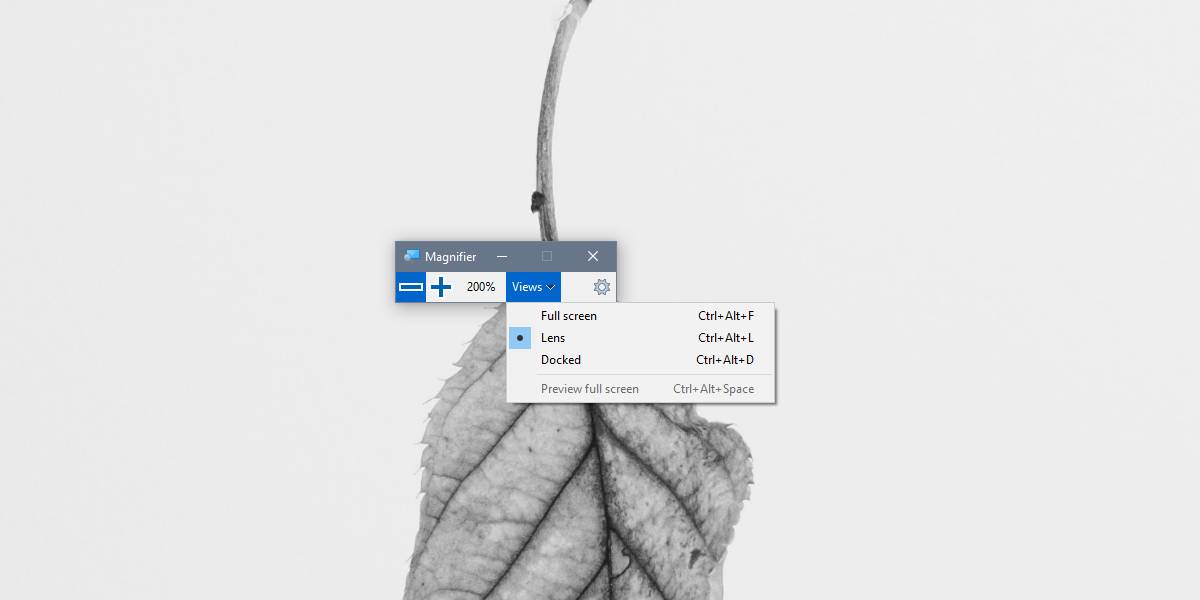
Standaard zoomt het vergrootglas met 100% in, enelke incrementele zoomlens is met 100%. Dit kan te veel zijn, zodat u de zoomniveaus kunt wijzigen. Klik op de tandwielknop in het vergrootglas om de zoomniveaus te wijzigen. Hiermee wordt de app Instellingen geopend op de pagina Vergrootglas.
Er is een vervolgkeuzelijst Zoomstappen wijzigen. Open het en selecteer uw zoomniveau.
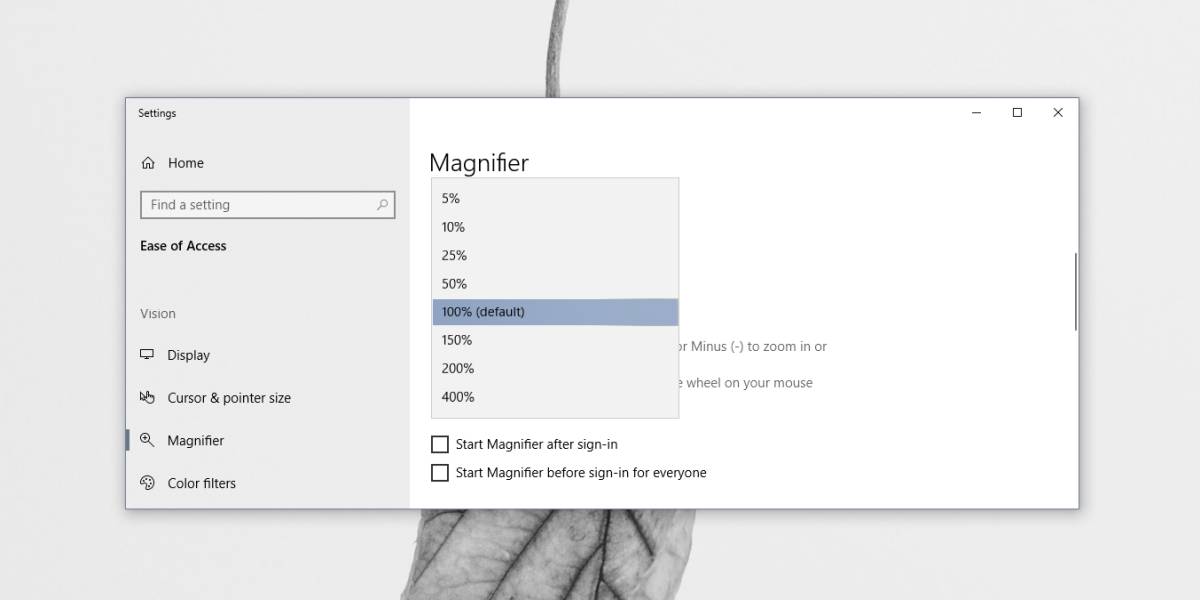
Als u iets verder naar beneden scrolt, vindt u ook bedieningselementen voor het beheren van de lensgrootte voor de lensweergave.
Het is de moeite waard om te waarderen dat Microsoft op een gegeven moment een geweldig team had dat geen halfbakken producten uitbracht. Deze app werkt nog steeds goed tot op de dag van vandaag.
Hoe krijg je een GRATIS VPN voor 30 dagen
Als u bijvoorbeeld voor een korte tijd een VPN nodig heeft, kunt u onze VPN met de beste rang gratis krijgen. ExpressVPN biedt een 30-dagen geld-terug-garantie. Je moet betalen voor het abonnement, dat is een feit, maar het staat het toe volledige toegang gedurende 30 dagen en vervolgens annuleert u voor een volledige terugbetaling. Hun annuleringsbeleid zonder vragen doet zijn naam eer aan.













Comments